第一个任务
基于 tensorflow 框架的 CNN 手写数字识别
在本小节,我们将介绍如何使用 Russell Cloud,创建你的第一个深度学习任务。
我们使用的代码来自 Github:RussellCloud/TensorFlow-Examples。数据集MNIST在代码中自动完成下载。
准备
第一个任务
第一步:网页创建项目
- 创建项目。进入个人主页,点击[创建项目]
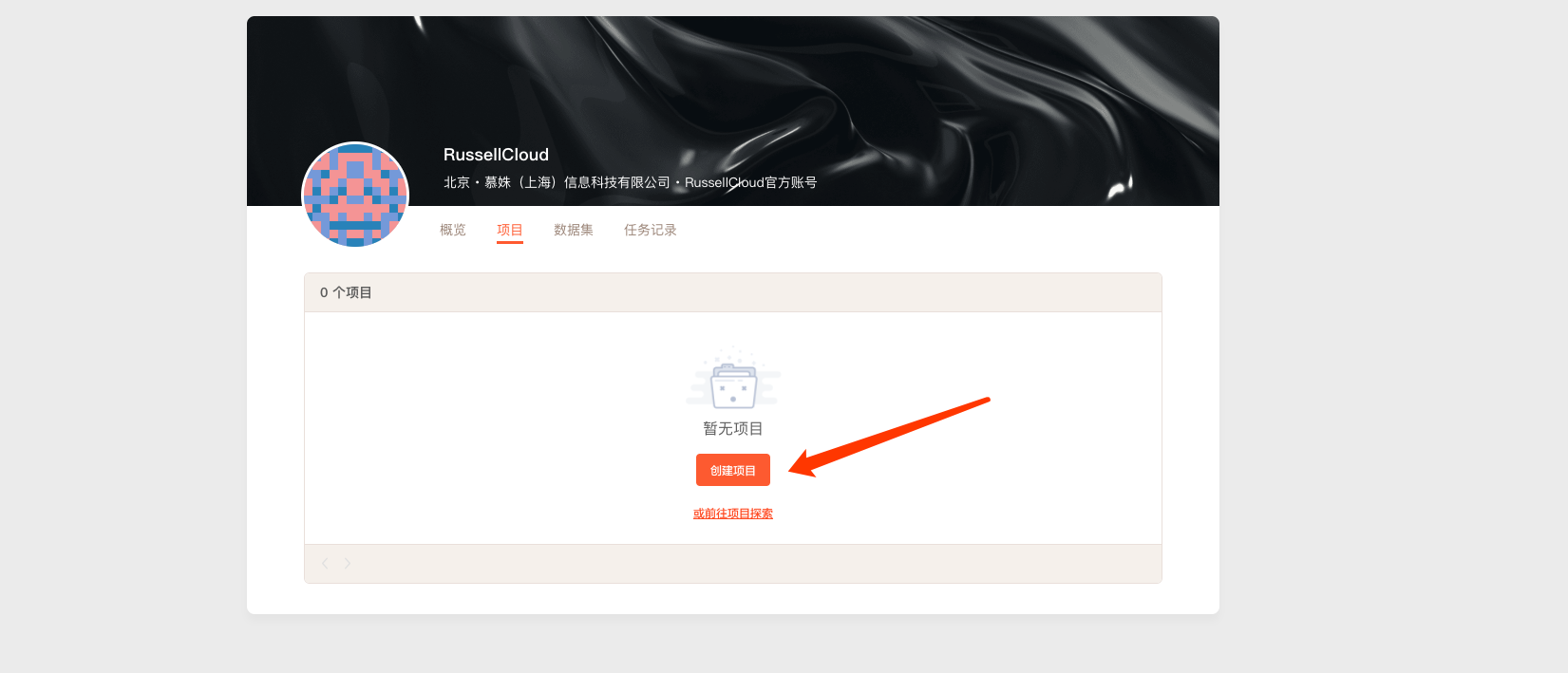
- 给项目命名。这里我们取名为 tf-mnist
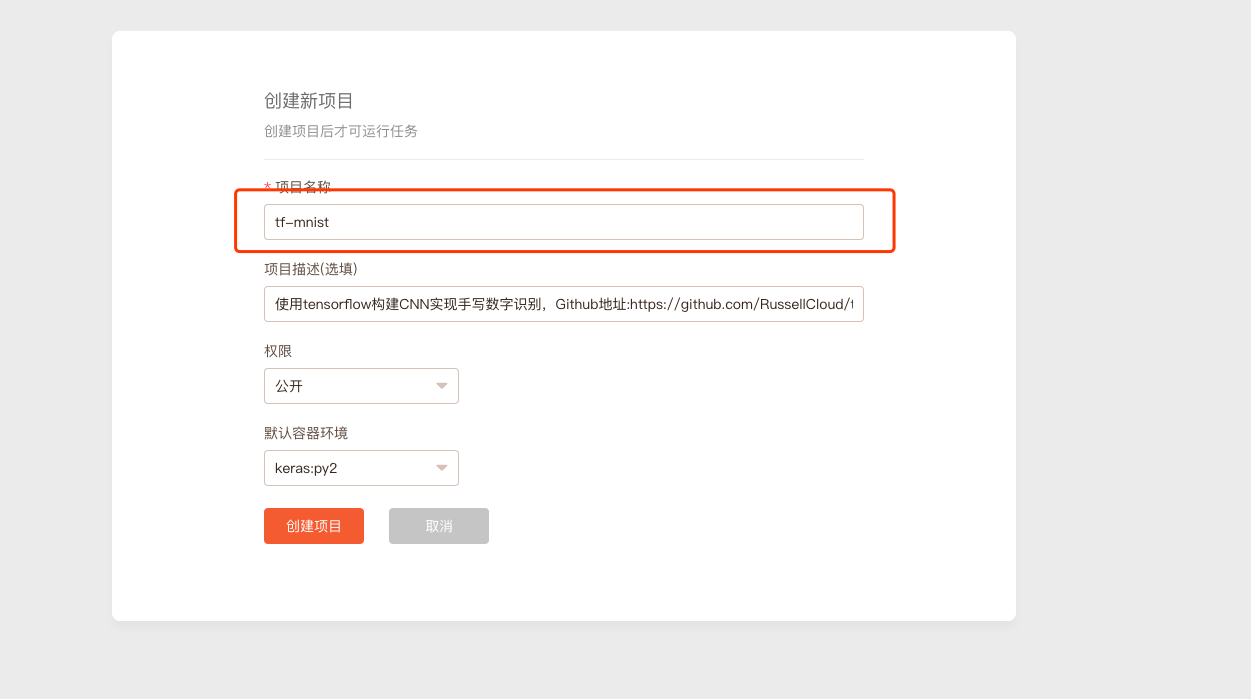
- 获取项目ID。创建后自动跳转到新项目页,下图方框中即为新项目ID。本ID的作用是,绑定本地项目与线上项目。在本地上传代码时,此ID告诉了客户端,这些代码将传至的线上项目地址。
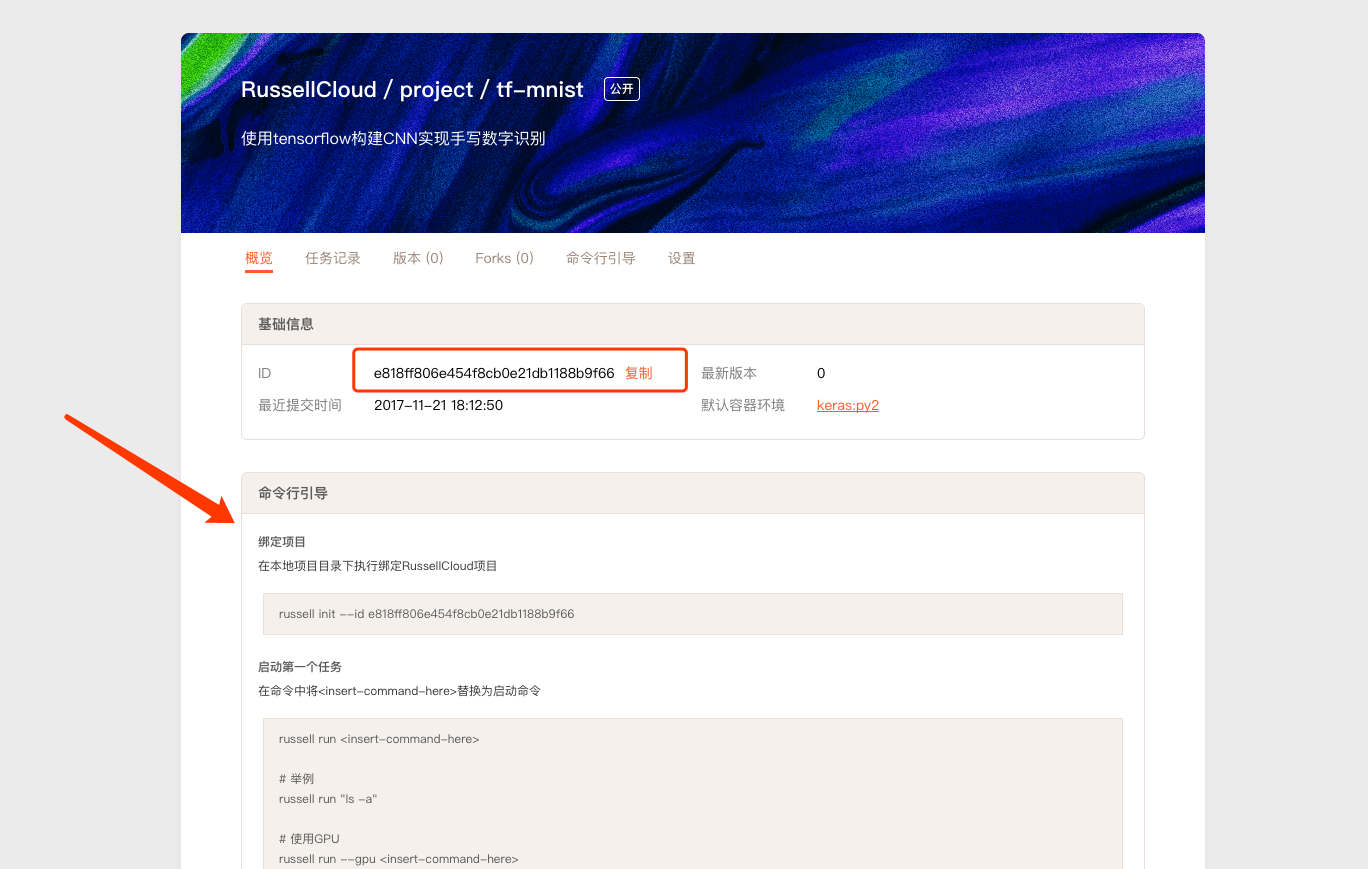
第二步:clone教程源码
打开终端,通过 git clone 下载教程源码
#clone项目代码
git clone https://github.com/RussellCloud/tensorflow-examples.git
#进入项目所在目录(这里我们进入第3章的代码目录)
cd tensorflow-examples/3_NeuralNetworks
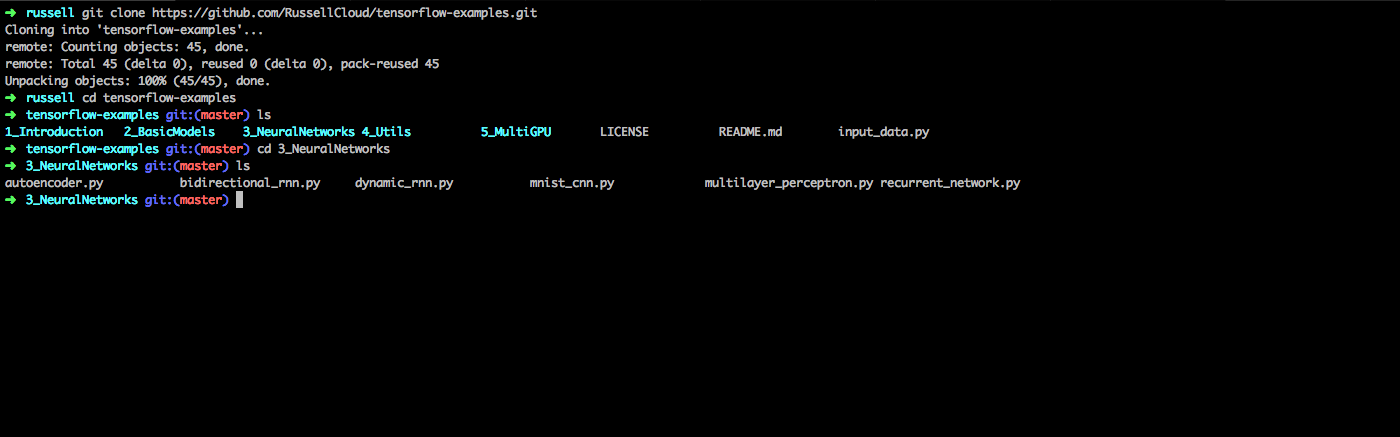
第三步:通过 russell-cli 操作
#绑定项目(也可以用 init --id <project_id>)
russell init --name tf-mnist
#运行启动指令
russell run "python mnist_cnn.py"
run之后的
生成时间不同
- 项目ID在网页创建项目的时候生成。
- 任务ID在每一次run启动的时候生成。
使用情况不同
- 项目ID一般只使用一次,用在初始化绑定项目。即建立本地项目与线上项目的联系时。
- 任务ID可多次使用,查看项目状态、查看运行日志,都是用任务ID。
- 在关停任务时,使用的是任务 ID。即通过
russell stop 任务ID,关停任务。系统随之停止计时计费。
#查看项目状态 (别带上 < > )
russell status <task_id>
#查看运行日志(按ctrl-c退出,不会影响远程任务继续执行)
russell logs <task_id>
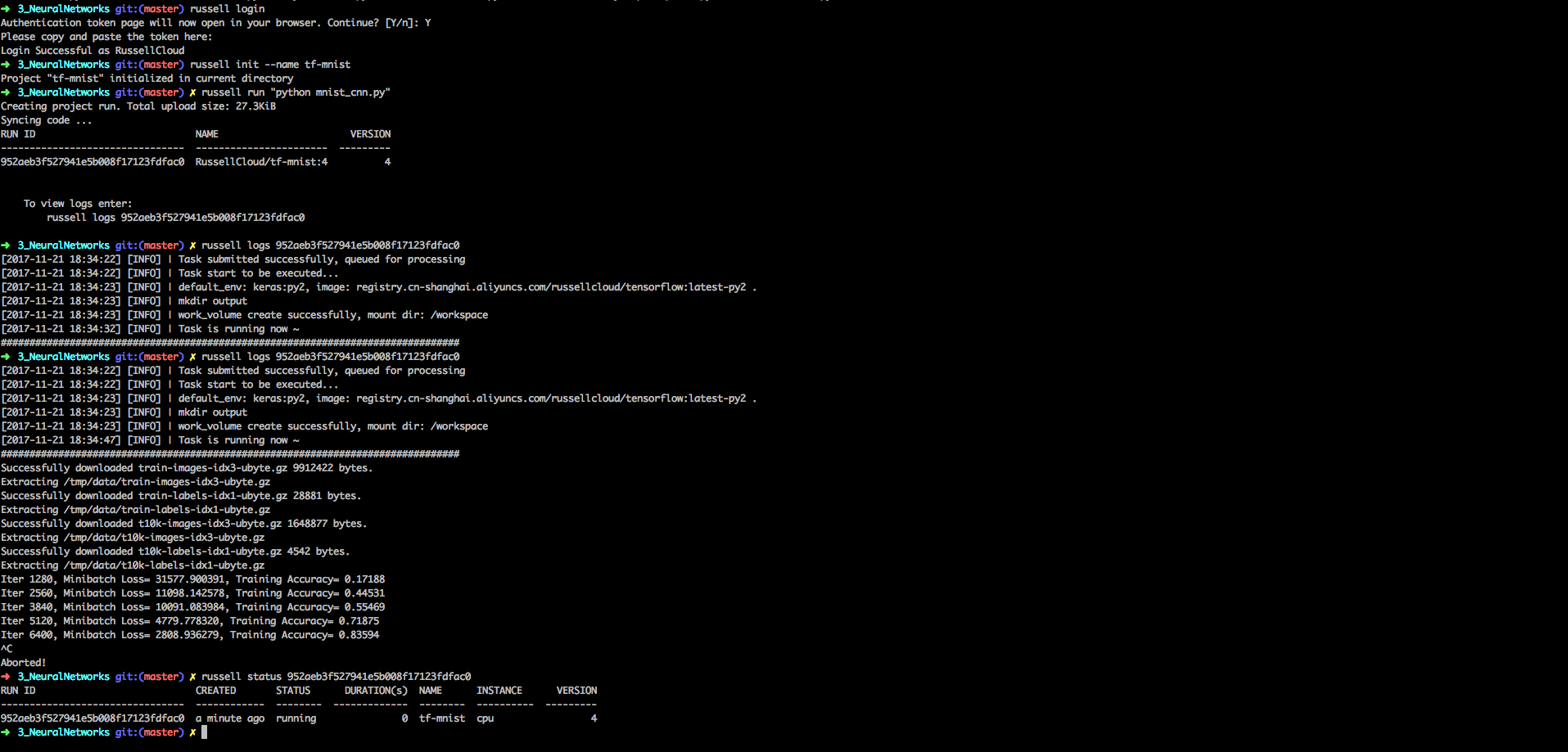
帮助我们完善文档
本文档同步公开在 GitHub 上。团队在尽力完善文档,但错误难免存在,或许有些功能迭代也未能及时更新在文档上。若你有什么新的想法或体验,欢迎提交 Pull Request 为我们提供支持。
除此之外,你还可以通过 issue 直接提交问题。